Historique: Vaccin Antigrippe avec le lecteur Vital Act
Aperçu de cette version: 7
Table des matières
Mise à jour du Vital Act 1.40 pour le vaccin contre la grippe
Les nouveautés
La nouvelle mise à jour 0222 du Vital'Act intègre des évolutions majeures :
- La gestion de la quantité des actes (très utile pour la vaccination contre la grippe cotée 2AMI1).
- L'infirmière peut être prescriptrice du vaccin, et pourra donc saisir son numéro ADELI lors de la facturation avec son TLA.
- Le numéro du prescripteur est transmis lors du déchargement du TLA et sera affiché en clair dans My Agathe.
- La date de prescription choisie à la création des actes sur le TLA est bien reportée dans My Agathe.
AVANT TOUTE CHOSE, VOUS DEVEZ DECHARGER VOTRE TLA DANS AGATHE
(la mise à jour supprime toutes les données présentes dans le lecteur)
ATTENTION LA MISE À JOUR SE FAIT EN 2 ÉTAPES
PREMIÈRE ÉTAPE
Mettre à jour son TLA
Grâce au Web Services de My Agathe, vous pouvez récupérer la mise à jour. Pour cela, rendez-vous dans le logiciel et cliquez sur l'icône WWW. La fenêtre du Web Services s'ouvre, cliquez sur Téléchargements.
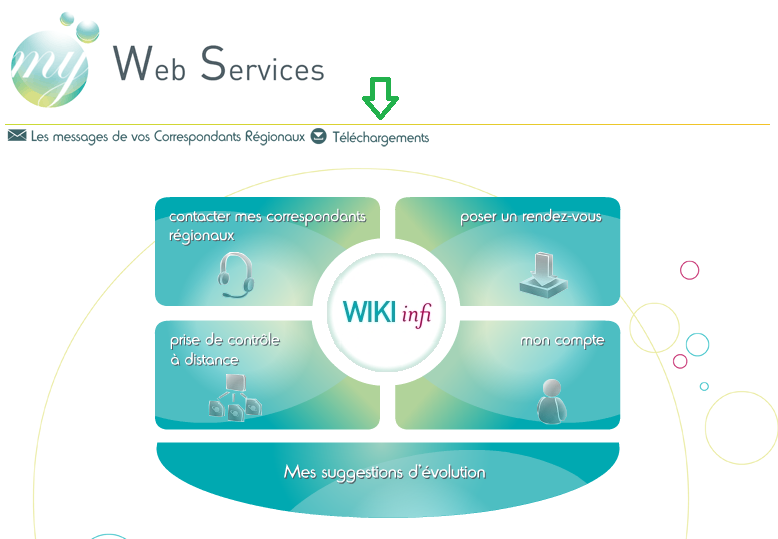
Une nouvelle fenêtre s'ouvre alors. Dans la liste des programmes à télécharger, repérez la Mise à jour Vital'Act (0222) et cliquez sur le bouton Télécharger présent en face de cette ligne.
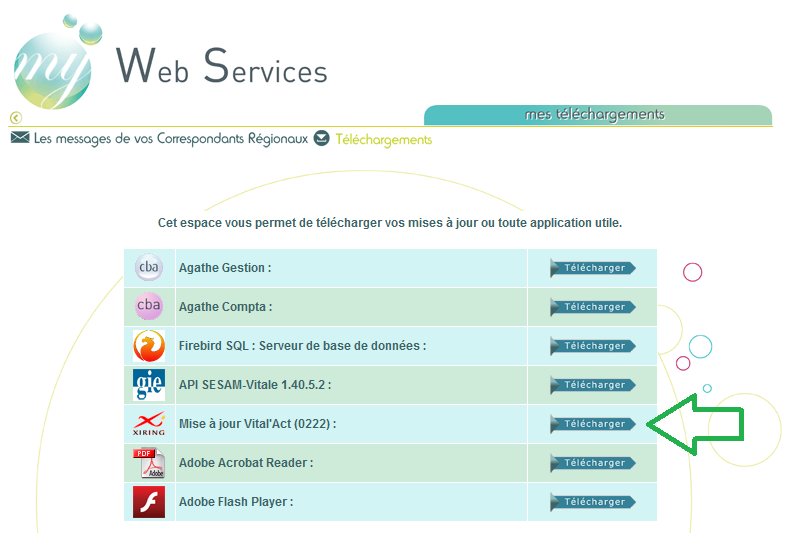
Vous êtes alors invité à enregistrer le fichier ou à l'exécuter directement.

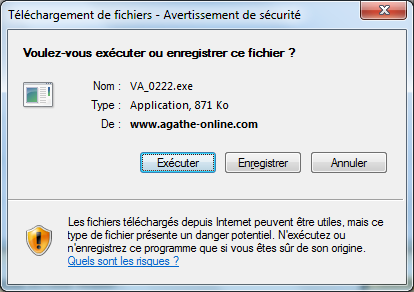
Si vous le pouvez, cliquez sur Exécuter, sinon cliquez sur Enregistrer : vous pourrez ensuite cliquer sur Exécuter.

|
Remarque : si un message d'avertissement s'affiche, cliquez sur Exécuter |
La fenêtre Xiring permettant le chargement de la mise à jour s'ouvre alors.

AVANT DE CONTINUER LES MANIPULATIONS, FERMEZ AGATHE
1ère Etape : dans la partie Application à charger, sélectionnez le choix CDC 1.40 RAM - Version 2.22 du Baladeur Santé VITAL'ACT
2ème Etape : dans la partie Port de communication, sélectionnez XIRING USB CDC 05 (COM??) (les ?? correspondent à une valeur pouvant être différente pour chaque client. Ex : 1, 2, 3...)
3ème Etape : cliquez sur le bouton Lancer le chargement
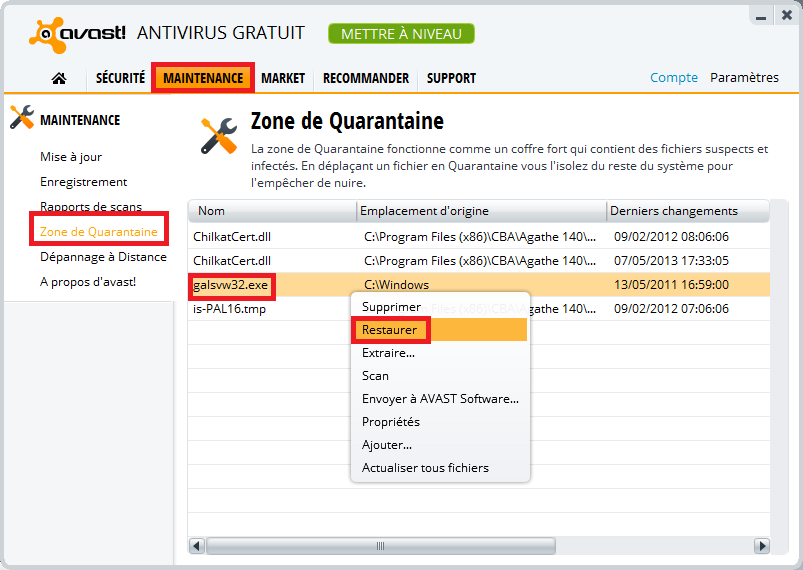
|
Sur le message d'avertissement, cliquez Oui afin de démarrer le chargement. |
La mise à jour va prendre plusieurs minutes, pendant lesquelles il ne faudra pas déconnecter le lecteur ni éteindre l'ordinateur. Une barre de progression s'affiche afin de vous indiquer l'avancement du chargement de la mise à jour.
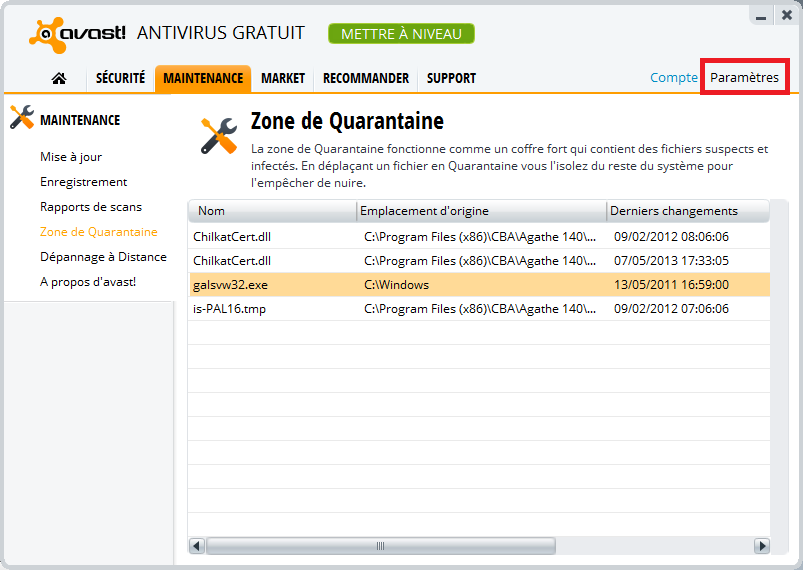
Une fois la mise à jour terminée, cliquez sur OK puis Quitter.
DEUXIÈME ÉTAPE
Configurer le TLA
TOUTES LES MANIPULATIONS QUI SUIVENT SE FONT SUR LE LECTEUR QUI RESTE CONNECTE
Un premier écran vous invite à saisir le numéro de série de votre Vital'Act.
Le fichier n'est pas une image.
Ce dernier se trouve au dos de votre lecteur. Retournez votre TLA comme l’indique l’image ci-contre, et regardez sur l’étiquette noire.
Le fichier n'est pas une image.
Sur la seconde ligne intitulée « SERIAL N° » ou « S/N », vous avez le numéro de série à 7 chiffres. Par exemple, 0092345.
Saisissez uniquement les 5 derniers chiffres sur votre lecteur (dans notre exemple 92345), puis validez en appuyant sur l’une des deux touches VAL.
Le fichier n'est pas une image.
Un nouveau message apparaît, vous demandant de confirmer cette saisie. Déplacez le curseur à l’aide de la flèche haute sur le O, puis validez en appuyant sur l’une des deux touches VAL.
Le fichier n'est pas une image.
Un premier message demande le paramétrage de la date.
Le curseur est alors sur le premier 0, saisissez la date au format jj/mm/aaaa avec le clavier numérique puis validez avec l'une des deux touches VAL (toute erreur de saisie peut se corriger avec la touche COR).
Le fichier n'est pas une image.
Un second message demande le paramétrage de l’heure.
Le curseur est alors sur le premier 0, appliquez la même méthode que pour la saisie de la date.
Le fichier n'est pas une image.
Une fois l’heure validée, vous revenez sur l’écran ATTENTE ORDRE.
Le fichier n'est pas une image.
Pour finir, il faut paramétrer la vitesse de communication du Vital'Act avec Agathe. Pour cela, appuyez sur la touche MENU.
Déplacez-vous jusqu’à la ligne PARAMETRAGE avec les touches de navigation, puis validez avec l’une des deux touches VAL.
Le fichier n'est pas une image.
Descendez à l’aide des touches de navigation sur la vitesse.
-> Tapez 1 pour 9600 puis validez
-> Tapez 2 pour 19200 puis validez (recommandé)
Le fichier n'est pas une image.
Une fois la valeur saisie, validez avec l’une des touches VAL, descendez à l’aide de la touche de navigation jusqu’au menu QUITTER et validez avec l’une des deux touches VAL.
Le fichier n'est pas une image.
Un nouveau message apparaît, vous demandant de valider les modifications. Validez en appuyant sur l’une des deux touches VAL.
Le fichier n'est pas une image.
Vous revenez alors sur le menu paramétrage.
Pour finir, appuyez sur la touche ANN (rouge) …
Le fichier n'est pas une image.
… afin de revenir sur l’écran ATTENTE ORDRE.
VOS MANIPULATIONS SUR LE VITAL'ACT SONT TERMINEES, RETOURNEZ MAINTENANT SUR VOTRE LOGICIEL MY AGATHE
Paramétrage du TLA dans My Agathe
Ouvrez Agathe 1.40.
Une fois dans Agathe, allez sur Options, puis Configuration des lecteurs SESAM-Vitale.

La fenêtre de configuration du lecteur s’ouvre alors. Vous pouvez y retrouver un certain nombre d’informations (port série utilisé, vitesse de communication…).
Cliquez sur l’onglet « identification des TLA ».
Puis, au milieu de la fenêtre, cliquez sur le bouton « Identifier le TLA ».
Si vous rencontrez l'erreur 1024 ou 512, vérifiez les paramétrages de la vitesse de votre TLA (voir chapitre précédent)
Vous voyez alors à l'écran Votre lecteur doit être configuré pour qu'il utilise l'entête de facturation "??", validez.
Juste après, vous avez L'entête FSE de votre lecteur a été mise à jour, validez.
Une fois votre lecteur identifié, débranchez-le.
Allumez le lecteur, saisissez votre code CPS, validez votre numéro d'infirmière, répondez Oui ou Non à la mémorisation du code porteur.
Votre lecteur est prêt.
Pour savoir comment rentrer un vaccin anti-grippe, cliquez sur le lien suivant : Vaccin anti-grippe pour le Vital Act.
Comment saisir un vaccin anti-grippe sur le vital'act ?
Avant de saisir votre vaccin, vous trouverez un certain nombre de renseignements (vérifier que son lecteur est bien à jour, ce que je peux saisir comme acte...) sur cette page.
Insérez une carte vitale (même lecteur éteint). Il s'allume et vous affiche :
changez de situation ? O/N
- Sélectionnez N avec les touches de navigation et validez.
Date des soins ?
- Validez si la date proposée est bonne, sinon modifiez-la et validez.
Saisie du code 3 essais :
- Tapez votre code porteur et validez.
- Validez le bénéficiaire.
- Validez le régime/caisse.
- Validez ACTES ISOLES.
NATURE ASSURANCE
- Validez MALADIE.
Rapport avec un accident ? O/N
- Faites clignoter le N avec les touches de navigation, et validez.
- Tapez directement la date de prescription et validez.
- Validez NOUV. PRESCRIPT, ou sélectionnez directement votre prescripteur dans votre liste si vous l'avez déjà enregistré, puis validez.
EXONERATION
- Sélectionnez le code d'exonération dans la liste, ou AUCUNE s'il n'y en pas, et validez.
- Sélectionnez le tiers-payant correspondant et validez.
- Sélectionnez AMI et vous arrivez sur le coeff : ici, descendez jusqu'à QUANTITE appuyez sur 2 ( pour faire 2 AMI 1) et validez.
- Vous revenez sur coeff, vous avez juste à valider.
- Vous arrivez sur AMO et ASSURE, vous avez juste à valider.
- Sélectionnez +IFD puis validez.
- Validez IFA.
Non Remboursable ? O/N
- Validez sur N.
- Vous arivez sur AMO et ASSURE, vous avez juste à valider.
- Validez FIN FSE.
- Validez le numéro de la Feuille de Soin.
Certifiez la FSE ? O/N
- Validez O.
- Validez FEUILLE DE SOIN CERTIFIEE.
- Validez la quittance.
Mise à jour des données ?
- Sélectionnez O avec les touches de navigation, et validez.
- Validez PATIENT ENREGISTRE.
- Retirez la carte vitale.